苹果手机的手写输入功能在iOS 14系统中得到了进一步的优化和改进,让用户能够更加便捷地进行手写输入操作,想要体验这一功能,只需要简单地按照设置教程进行操作即可。在iOS 14系统中,用户可以在设置中找到手写输入选项,选择合适的语言和手写样式,然后即可开始使用手写输入功能。通过这一功能,用户可以快速输入文字、绘制图形和添加手写笔记,为手机操作带来更多乐趣和便利。
苹果ios14手写输入设置教程
操作方法:
1.打开苹果手机进入后,点击设置的图标。
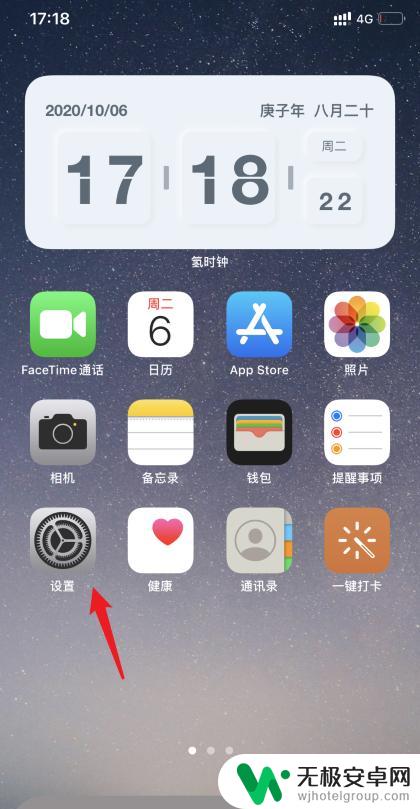
2.在设置列表中,选择通用的选项。
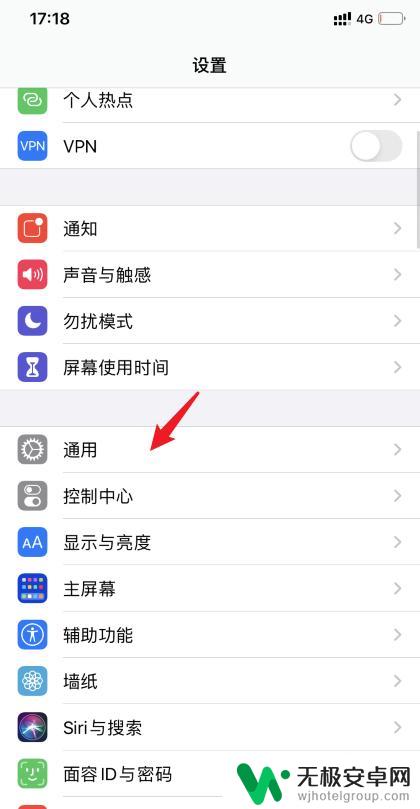
3.进入后,点击下方的键盘选项。
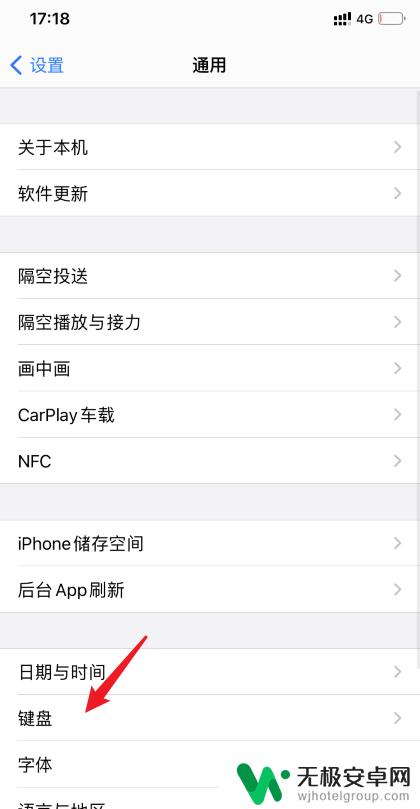
4.点击后,选择上方的键盘选项进入。
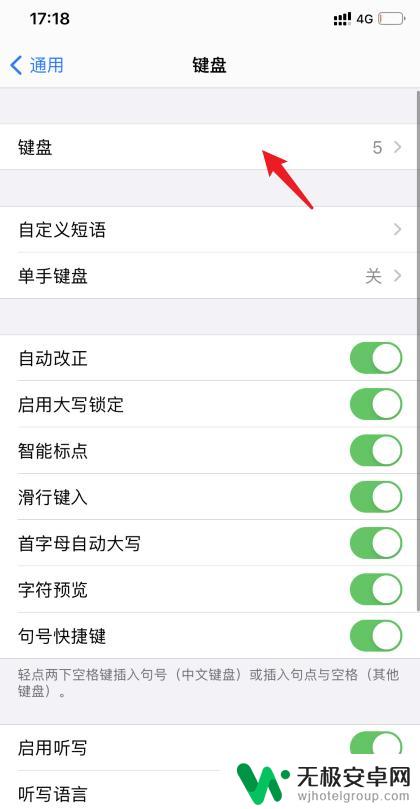
5.之后,点击下方的添加新键盘。
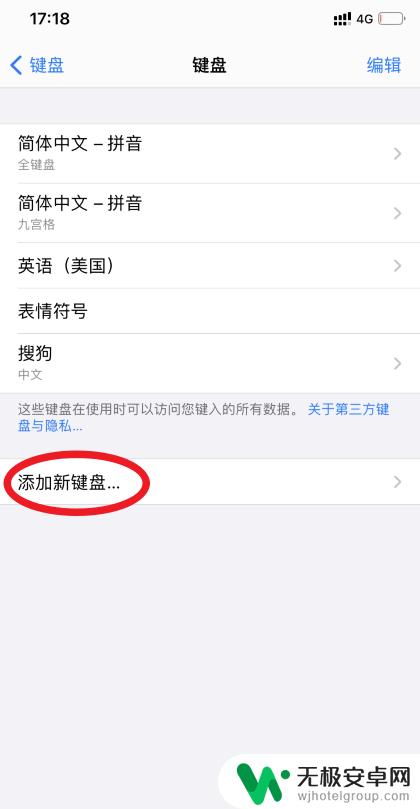
6.点击后,选择简体中文的选项。
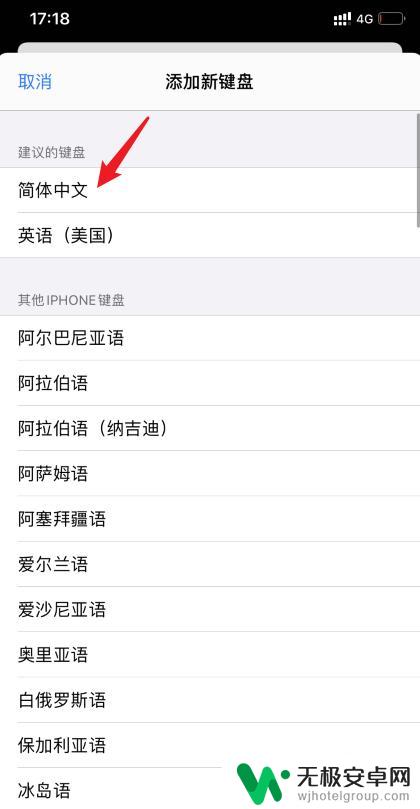
7.之后,勾选手写的选项。点击右上方完成。
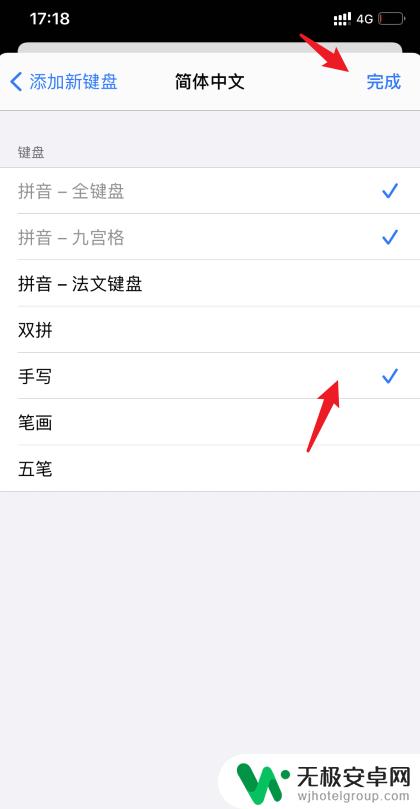
8.设置后,在输入状态下。长按左下方的地球图标,选择简体手写即可。
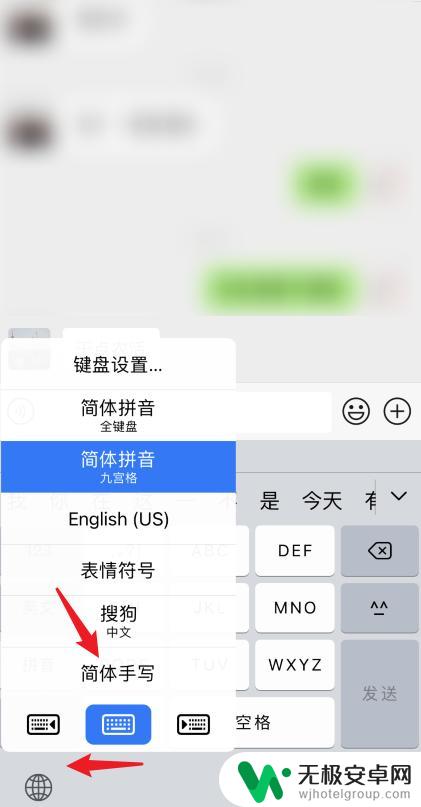
以上是修改苹果手机手写的全部步骤,如果您遇到相同问题,可以参考本文介绍的方法进行修复,希望对大家有所帮助。










